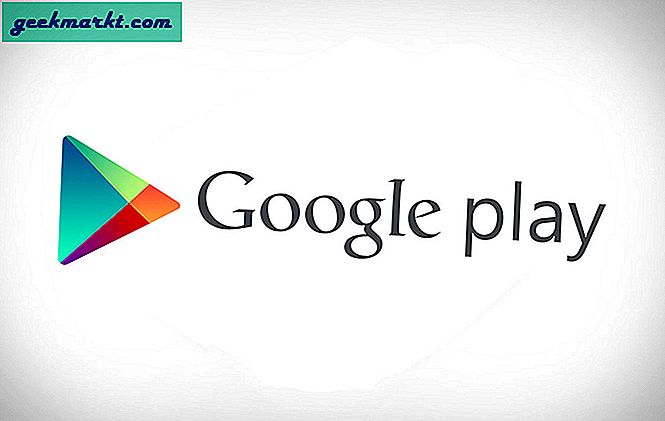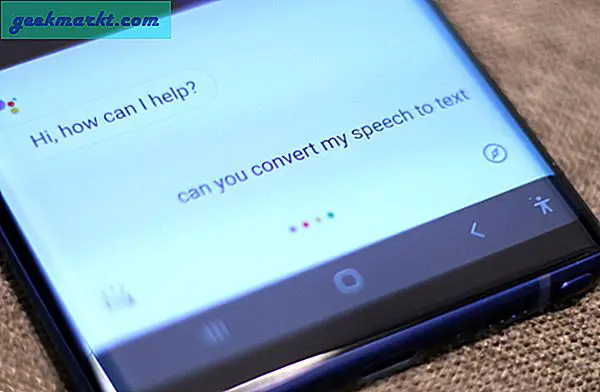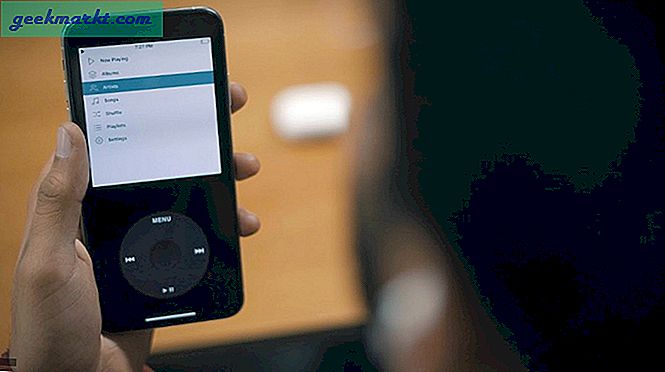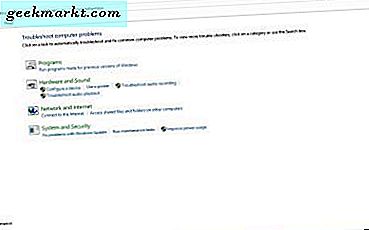iPhone 32GB ราคา $ 100 มากกว่ารุ่น 16GB โดยไม่มีความแตกต่างในรายละเอียด ในทำนองเดียวกัน SSD มีราคาแพงกว่า HDD แต่มีพื้นที่เก็บข้อมูลน้อยกว่า ดังนั้นหากคุณเป็นหนึ่งในนั้นที่มีสมาร์ทโฟนที่มีหน่วยความจำภายในขนาดเล็กหรือหากคุณใช้ SSD บนคอมพิวเตอร์ของคุณนี่คือวิธีที่คุณสามารถดูได้อย่างรวดเร็วว่าอะไรกินเนื้อที่ในฮาร์ดไดรฟ์ของคุณและลบออกได้อย่างง่ายดาย
ในขณะที่วิธียอดนิยมในการเพิ่มพื้นที่เก็บข้อมูลของอุปกรณ์ ได้แก่ - การถอนการติดตั้งแอปพลิเคชันที่ไม่ได้ใช้งานการลบไฟล์ชั่วคราวและถังรีไซเคิลที่ว่างเปล่าเป็นต้น แต่ในระยะยาววิธีการเหล่านี้ไม่สามารถใช้ได้จริง เนื่องจากการถอนการติดตั้งแอปนั้นไม่ใช่ของทุกคนและไฟล์ชั่วคราว / แคชเหล่านี้มักมีขนาดเล็กดังนั้นการลบแอปเหล่านี้จะไม่ทำให้เกิดความแตกต่างอย่างมีนัยสำคัญ

เรามักจะดาวน์โหลดรายการทีวีขนาดใหญ่บนอุปกรณ์ของเรา แต่เมื่อดูเสร็จแล้วเรามักจะลืมลบออก หรืออาจมีไฟล์ขนาดใหญ่อื่น ๆ ที่เราไม่ต้องการอีกต่อไป ดังนั้นวิธีที่ดีกว่าในการคืนพื้นที่ของคุณคือการค้นหาไฟล์ที่กินพื้นที่ส่วนใหญ่ในฮาร์ดไดรฟ์ของคุณแล้วลบทิ้ง
ตอนนี้แม้ว่าระบบปฏิบัติการทุกระบบจะให้คุณลบไฟล์ด้วยตนเอง แต่ก็ค่อนข้างยากที่จะหาไฟล์ที่มีขนาดใหญ่กว่า ดังนั้นเราจะใช้ Disk Visualizer ของบุคคลที่สาม สิ่งนี้จะทำให้คุณเห็นภาพของฮาร์ดไดรฟ์ของคุณและช่วยให้คุณลบไฟล์จากภายในแอพได้
ดูสิ่งที่ใช้พื้นที่ว่างด้วย Disk Visualizer
Windows
หากต้องการเพิ่มพื้นที่ว่างบนคอมพิวเตอร์ที่ใช้ Windows ให้ใช้ WinDirStat ฟรีมีเวอร์ชันพกพาและมีน้ำหนักเพียงไม่กี่ KB
เพียงดาวน์โหลดแอพและเรียกใช้งาน เวอร์ชันพกพาไม่จำเป็นต้องติดตั้งใด ๆ เมื่อแอปทำงานจะใช้เวลาไม่กี่วินาทีในการวิเคราะห์ฮาร์ดไดรฟ์ของคุณจากนั้นจะแสดงรูปสี่เหลี่ยมที่มีรหัสสีจำนวนมาก ยิ่งรูปสี่เหลี่ยมผืนผ้ามีขนาดใหญ่เท่าใดหน่วยความจำก็ยิ่งเพิ่มมากขึ้นเท่านั้น และการเข้ารหัสสีช่วยให้คุณระบุประเภทไฟล์ได้
ตอนนี้สมมติว่าสี่เหลี่ยมผืนผ้าที่ใหญ่ที่สุดประกอบด้วยไฟล์. mkv นั่นหมายความว่าภาพยนตร์กำลังใช้พื้นที่และหากคุณไม่ต้องการอีกต่อไปคุณก็สามารถลบออกจากภายในแอปได้

Mac
เพื่อให้เห็นภาพฮาร์ดไดรฟ์ของคุณบน Mac ฉันขอแนะนำให้ใช้ Disk Inventory X ฟรีและทำงานคล้ายกับ WinDirStat ในขณะที่คุณเรียกใช้แอปนี้คุณมีตัวเลือกในการวิเคราะห์ฮาร์ดไดรฟ์ทั้งหมด (ใช้เวลาไม่กี่นาที) หรือโฟลเดอร์ใดโฟลเดอร์หนึ่งจากนั้นจะแสดงรูปสี่เหลี่ยมสีจำนวนมาก
มองหาสี่เหลี่ยมผืนผ้าที่ใหญ่ที่สุดและดูว่าคุณสามารถลบได้หรือไม่ เพื่อให้คุณได้ภาพรวมที่ดีขึ้นนอกจากนี้ยังแสดงประเภทของไฟล์และตำแหน่งของไฟล์ในโปรแกรมค้นหา หากต้องการลบไฟล์เพียงคลิกขวาที่สี่เหลี่ยมผืนผ้าแล้วเลือก ย้ายไปที่ถังขยะ ตัวเลือก

Android
Android มีตัววิเคราะห์การจัดเก็บข้อมูลในตัว (ใน Android M ขึ้นไป) ซึ่งจะบอกคุณว่าใช้หน่วยความจำเท่าไหร่และไฟล์ใด แต่เพื่อให้ได้ภาพรวมที่ดีขึ้นของดิสก์ให้ลอง ดิสก์ แอพ android เปรียบเทียบกับทางเลือกอื่นแอปนี้ใช้งานง่ายมากคุณสามารถลบภายในแอปได้และฟรีโดยไม่มีโฆษณา
เช่นเดียวกับแอปอื่น ๆ ทั้งหมดจะให้ภาพสาธิตการจัดเก็บข้อมูลทั้งหมดในรูปแบบของสี่เหลี่ยมตามสัดส่วนของขนาดบนดิสก์ สิ่งนี้สามารถขยายออกไปยังโฟลเดอร์ย่อยได้อีก มองหาสี่เหลี่ยมผืนผ้าใหญ่ที่คุณไม่ต้องการอีกแล้วเช่นการบันทึกหน้าจอภาพยนตร์ไฟล์ mp3 เป็นต้นจากนั้นแตะที่จุดแนวตั้งสามจุดที่ด้านบนขวาแล้วเลือกลบ
หรือคุณยังสามารถใช้ link2SD เพื่อย้ายแอพพร้อมกับข้อมูลไปยังการ์ด SD ต้องใช้ ROOT แม้ว่า

iOS
ฉันไม่พบแอป Disk Visualiser สำหรับ iOS แต่โชคดีที่คุณไม่ต้องการแอปนี้ เพียงไปที่การตั้งค่า> ทั่วไป> การใช้งาน> ที่เก็บข้อมูล ที่นี่คุณสามารถดูปริมาณข้อมูลที่ใช้โดยทุกแอปบนอุปกรณ์โดยจัดเรียงตามผู้กระทำผิดอันดับต้น ๆ มองหาคู่แข่งอันดับต้น ๆ เช่นพูดวิดีโอจากนั้นแก้ไขและลบรายการที่คุณดูไปแล้ว

เพื่อให้ได้ภาพรวมที่ดีขึ้นของระบบไฟล์คุณยังสามารถใช้โปรแกรมจัดการไฟล์ของบุคคลที่สามได้